因為我們並不只會使用一台電腦或平板,工作環境、家庭環境上可能會使用不同的電腦裝置,但是每換一台電腦資料就必須要重新抓,這對使用者太不方便了,所以我們可以透過雲端同步來同步多台 Windows 8 裝置的設定。
包含 APP、桌面布景、配色、鎖定畫面、遊戲設定、電子郵件、聯絡人、行事曆…非常多項的個人設定,,可以透過雲端同步來達成。
在Windows 8的新功能中,這一項功能實在是非常方便,雲端同步
因為我們並不只會使用一台電腦或平板,工作環境、家庭環境上可能會使用不同的電腦裝置,但是每換一台電腦資料就必須要重新抓,這對使用者太不方便了,所以我們可以透過雲端同步來同步多台 Windows 8 裝置的設定。
包含 APP、桌面布景、配色、鎖定畫面、遊戲設定、電子郵件、聯絡人、行事曆…非常多項的個人設定,,可以透過雲端同步來達成。
接下來每一台電腦都照著以下步驟,便可以同步設定囉!
首先打開Charm bar 並開啟 設定
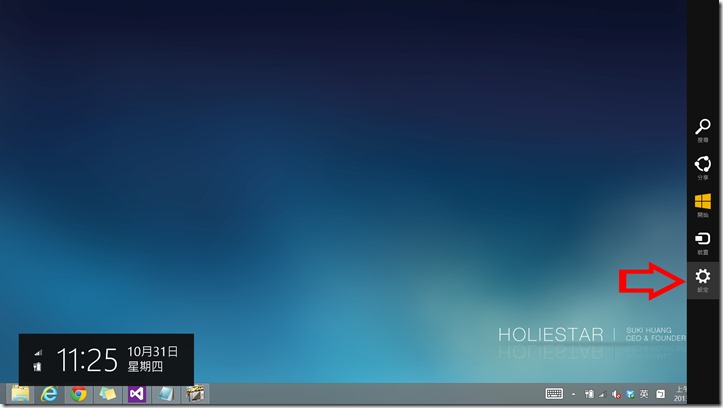
接著開啟 "變更電腦設定"
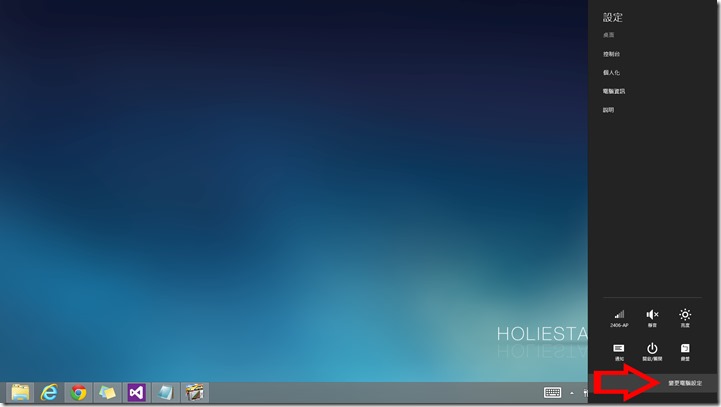
再來點選"使用者" 接著 "切換至Microsoft帳戶"
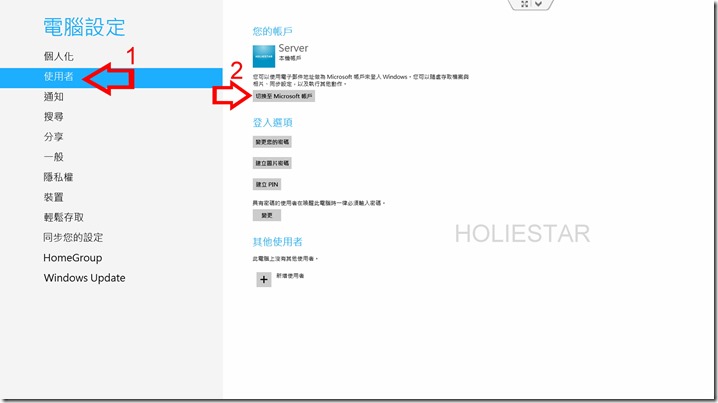
到這邊假如你已經有Mocrosoft了,請選擇1。
若沒有則註冊一個新的帳戶,選擇2。
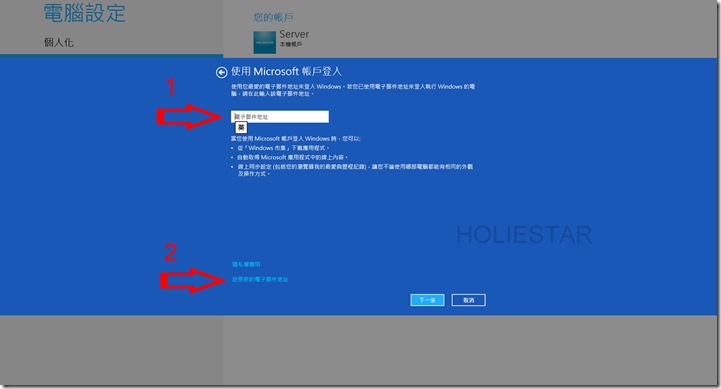
選擇1,登入完成後,系統會要求您登出再登入,此時呢您的帳戶已經與Microsoft帳戶綁定囉!
記得登入使用者時的密碼就是你 Microsoft帳戶的密碼唷!
重新進入到系統後一樣 打開"Charm bar" 並開啟 "設定" 接著開啟 "變更電腦設定" 在進入”同步您的設定”
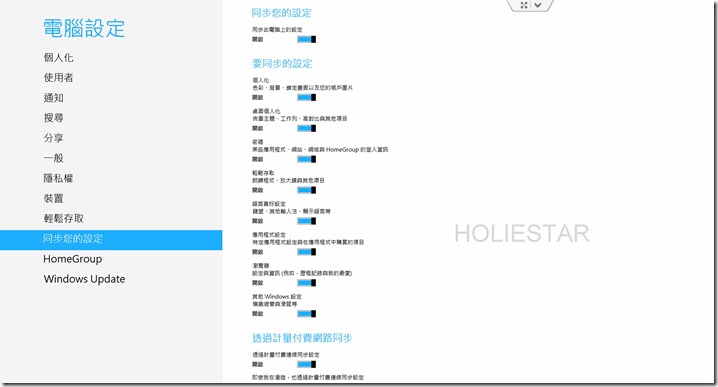
在這邊就可以選擇您要同步的項目囉! 如果出現"認證此裝置",就必須要上網認證您的裝置才可以同步設定唷!
上述步驟套用到您所有的電腦,資料就會在裝置中同步了!
文章中的敘述如有觀念不正確錯誤的部分,歡迎告知指正 謝謝
轉載請註明出處
